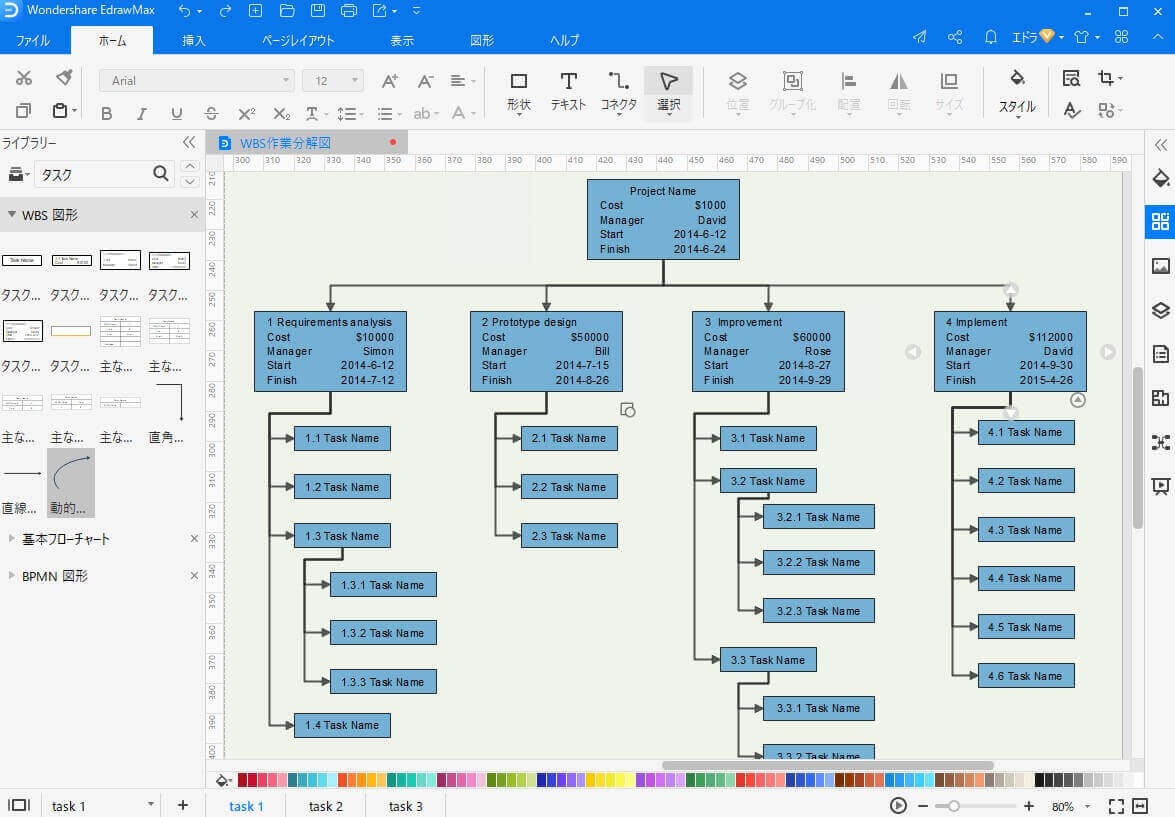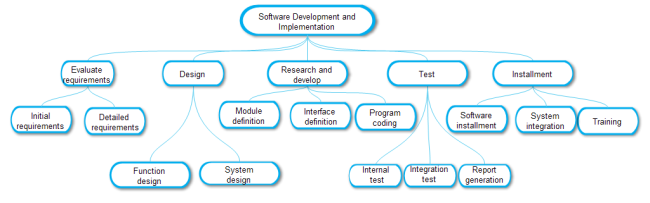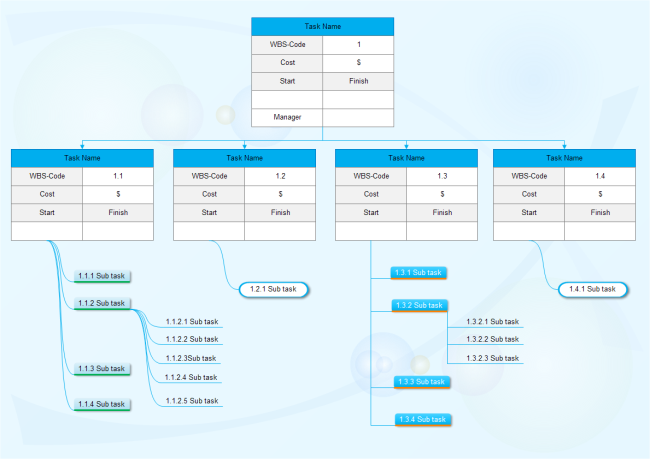Linuxで見栄え良い作業分解図を効率的に作成するためのWBSツールがほしいなら、EdrawMaxはおススメします。

Part 1: Linux用のWBSツールについて
Linuxで使えるEdraw WBSソフトウェアは、作業分解図を簡単に作成するための効果のよいツールです。ソフトにおけるベクターのWBS図形、及び既製のテンプレートを使って、プロ並みのWBSを楽と得ることは可能です。さらに、WBSのほかに、ガントチャート、QFD、PERT図などのダイアグラムも作成でき、プロジェクト管理ツールとしては良い選択肢だといえます。
WBSツールEdrawMaxをダウンロードして、Linuxで素敵な作業分解図を作成しましょう。
Part 2: Linux用WBSソフトウェアEdrawMaxの主な機能
WBSの優れた特徴:
Part 3: 既製のベクターWBS図形
以下の通り、WBS作成ツールEdrawMaxで作業分解を行うのに活用できる既製のWBS図形がご用意されています。ベクターで設計されて、これらの図形をドラッグアンドドロップだけで作業分解図を書き始めます。
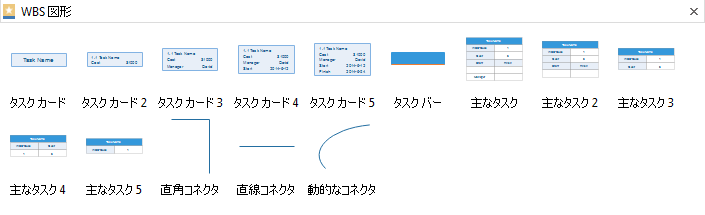
Part 4: Linuxで作業分解図を作成するクイックステップ
ステップ1. WBS作成ルールに従う
プロジェクト全体を整理します。WBS作成におけるルールに従って、プロジェクトを完了するための必要の各タスクを抽出し、整理します。
ステップ2. EdrawMaxでWBSの新規画面
EdrawMaxを立ち上げ、プロジェクト管理に行き、WBSアイコンをダブルクリックして空の描画ページを開きます。
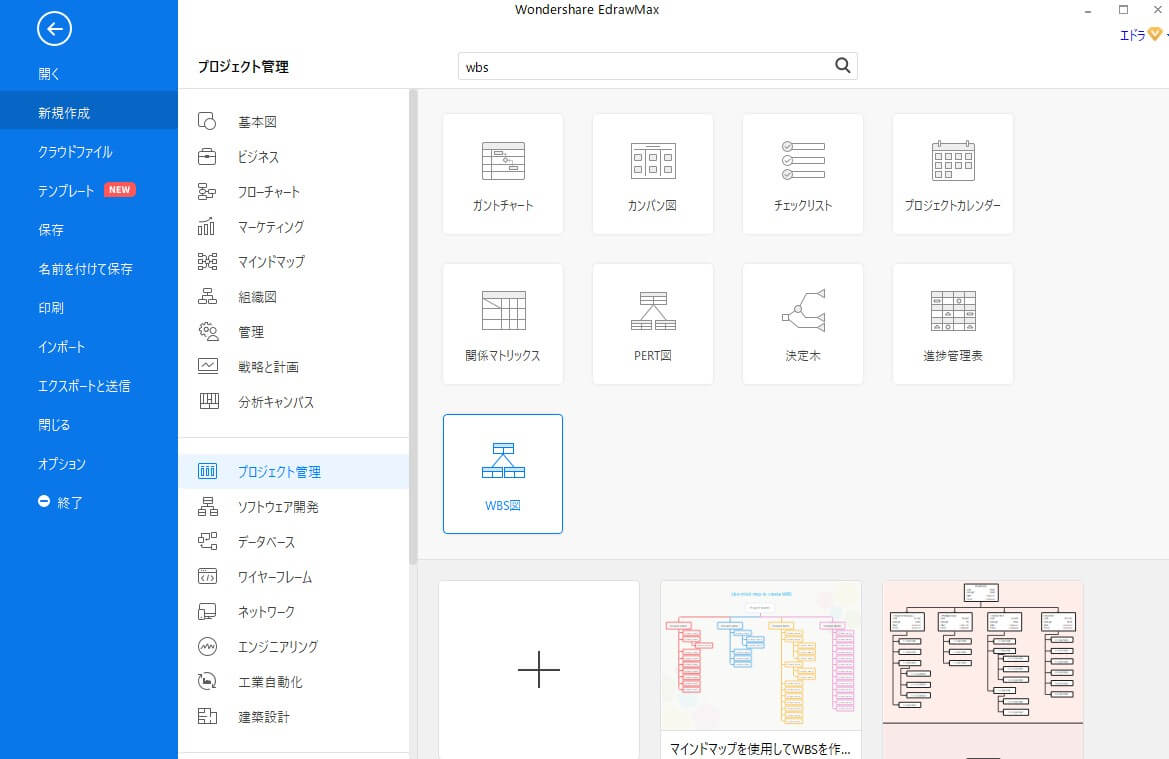
ステップ3. WBSにタスクを追加する方法
WBS図形をドラッグして図面ページにドロップします。最高レベルのタスクを詳細なタスクに分割します。
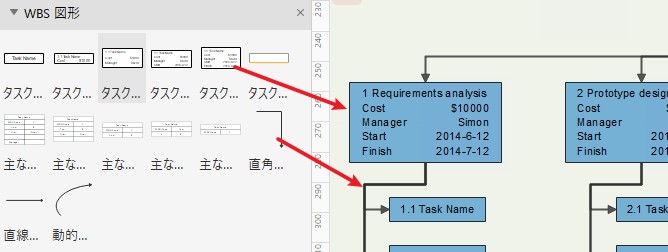
ステップ4. WBSをエクスポートする方法
上から下に全体の作業ブレークダウン構造を完了し、レビューします。
WBSの出来上がりをJPG、PDF、オフィスファイル、SVG、Visioなどの形式にエクスポートして、保存します。
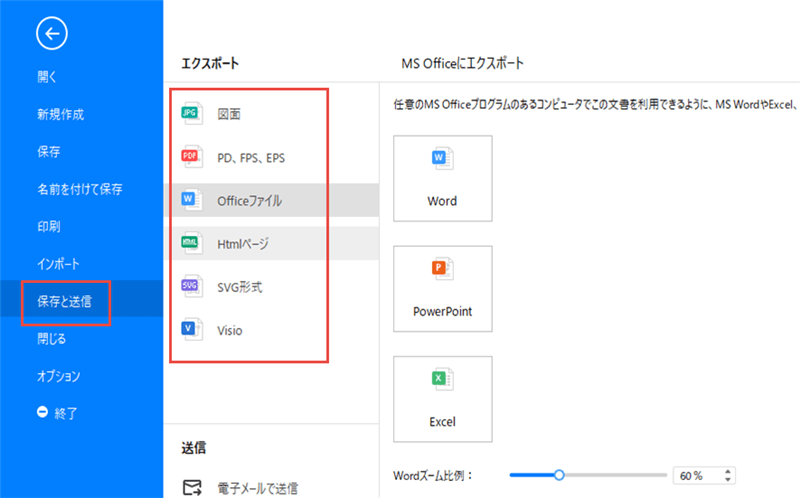
Part 5: 無料で利用可能なWBSの例とテンプレート
以下、作業分解図を作成する必要がある場合に、ご参考になれるWBSの例とテンプレートです。すべてがこのLinux用のWBSツールで制作されて、編集したり、共有したり、印刷したりして自由に使用するのは可能です。
WBS 例1
WBS 例2
関連記事